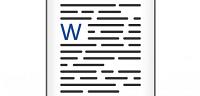The method of numbering pages in Word - طريقة ترقيم الصفحات في الوورد
تعتبر طريقة ترقيم الصفحات في Word من أكثر الطرق ووسائل التي يتم البحث عنها على صفحات الإنترنت المختلفة ، لأن برنامج Word هو أحد أهم البرامج المكتوبة بلغات متعددة ، ويدعم البرنامج العديد من الخيارات المفيدة الأخرى.
برنامج الوورد
- يُعد برنامج الوورد أحد أفراد عائلة برامج أوفيس التابعة لشركة مايكروسوفت.
- وهو برنامج مخصص لعمل العديد من الوثائق الإفتراضية بناء على قدرته العالية في معالجة وتحرير الكلمات.
- يمكن استخدام البرنامج من خلال العديد من نظم التشغيل المختلفة سواء من خلال أجهزة الكمبيوتر أو الأجهزة المحمولة.
- عقب كتابة تلك الوثائق يعمل البرنامج على معالجتها وتعديلها بشكل نهائي.
- مما يجعل تلك الوثائق عقب ذلك قابلة للطباعة للتحول إلى وثائق بالشكل المتعارف عليه.
- على الرغم من أن برنامج الوورد يبدو برنامجًا بسيطًا إلا أن البرنامج هو قوة هائلة في أيدي محرري النصوص.
- إذ يحتوي ذلك البرنامج على العديد من الخصائص والمميزات، ومن أهم تلك الخصائص هو إمكانية ترقيم الصفحات في الوورد.
- يمكن زيارة المنصة التابعة للبرنامج من خلال الرابط التالي microsoft.com/word?rtc=1.
- وفي السطور القادمة سوف نعرض خصائص برنامج الوورد بشكل عام، وبشكل خاص سوف نتحدث عن طريقة ترقيم الصفحات في الوورد.
خصائص برنامج الوورد
- هناك بعض الخصائص العامة التي يتميز بها برنامج الوورد دون باقي البرامج المتخصصة في معالجة النصوص.
- إذ يتميز كما ذكرنا سابقًا بكتابة كافة النصوص بمختلف اللغات مثل العربية والإنجليزية وغير ذلك من اللغات.
- يمكن أن يقوم المستخدم بإدراج صور، أو مخططات بيانية، أو جداول، أو رسومات أو نصوص مرسومة وغير ذلك بكل سهولة.
- البرنامج يحتوي على خاصية تُمكن المستخدم من بناء الجداول المختلفة في قوالب متعددة.
- إلى جانب تنسيقها وفرز البيانات وتوزيعها بشكل مضبوط، ويمكن استخدام المعادلات المختلفة والدوال داخل تلك الجداول أيضًا.
- في حالة كانت الوثائق المكتوبة على الوورد من الوثائق الهامة أو السرية يمكن من خلال البرنامج وضع كلمة سر خاصة بتلك الوثيقة.
- وبذلك لا يمكن لأي فرد دون المستخدم أن يتمكن من فتح ذلك المستند.
- يمكن حفظ المستند في النهاية بأكثر من صيغة مثل صيغة PDF، كما يمكن حفظه على هيئة صفحة ويب لاستخدامه في وقت لاحق وغير ذلك.
- يمكن تنسيق النص داخل المستندات من خلال ضبط نوع وحجم الخط إلى جانب لونه، وتحديد العناوين الرئيسية والجانبية على حد سواء.
- من خلال البرنامج يستطيع المستخدم التعرف على تاريخ إنشاء المستند، وتاريخ تعديله أيضًا.
- يحتوي برنامج الورد على خاصية مميزة أيضًا ألا وهي التدقيق الإملائي.
- إذ يمكن للوورد أن يتعرف على الأخطاء الإملائية التي يقع فيها محرري النصوص بشكل تلقائي.
- بحيث يظهر تحت الكلمة الخاطئة خطًا أحمر ليلفت انتباه المحرر إلى وجود خطأ إملائي في الكلمة.
- ليس هذا فحسب بل بمجرد الضغط على الكلمة سوف يُظهر البرنامج العديد من التصحيحات لتلك الكلمة يمكن الاختيار من بينها.
طريقة ترقيم الصفحات في الوورد
- يعتبر معرفة طريقة ترقيم الصفحات في الوورد أمرًا في غاية الأهمية وفائدة لمستخدمي الوورد من محرري النصوص.
- وخصوصًا إذا تم استخدامه لكتابة عدد من الصفحات التي يجب طباعتها في النهاية.
- ويجب أن يتم ترتيب تلك الصفحات بشكل ظاهر بحيث يسهل على القارئ أن يعرف ترتيب الوثائق التي يقرأها.
- أول الطرق وخطوات اللازمة لترقيم الصفحات في الوورد تتمثل في الضغط على كلمة Insert المتواجدة في شريط القوائم.
- الخطوة الثانية نختار من القائمة Page Number، الموجودة في Header Footer.
- عقب ذلك سوف تظهر قائمة بها العديد من الخيارات التي يمكن استخدامها في عملية الترقيم.
- وبتمرير الماوس عبر الخيارات سوف تظهر لك الصورة النهائية لها، وبالتالي تصبح عملية الاختيار أسهل.
- عقب التأكد من الخيار الذي تريده يأتي دور الخطوة الثالثة والأخيرة وهي الضغط على الاختبار الذي أعجبك.
- ومن ثم سوف يتم تطبيقه بشكل مباشر على النص، وسوف تتم عملية الترقيم بشكل تلقائي.
حذف الترقيم من صفحة المقدمة في الوورد
- إذا كانت الصفحة الأولى في المستندات التي يتم كتابتها على برنامج الوورد عبارة عن مقدمة فيجب أن لا تحتوي على ترقيم.
- إذ يبدأ الترقيم بعد المقدمة عادة، ولهذا يمكن من خلال طرق وخطوات بسيطة حذف الترقيم من الصفحة الأولى ليبدأ الترقيم من الصفحة التالية.
- في مكان فارغ في صفحة الوورد يجب على المستخدم أن يضغط مرتين متتاليتين.
- عقب ذلك سوف يظهر للمستخدم شريط التصميم بالبرنامج الذي يمكن من خلاله اختيار إخفاء الترقيم من الصفحة الأولى طريقة الترقيم الزوجي والفردي.
- في بعض الوثائق يُفضل محرريها أن تكون عملية الترقيم فردية أو زوجية.
- وللحصول على ذلك النوع من الترتيب يكفي اتباع الطرق وخطوات السابقة مع مراعاة اختيار ترقيم الصفحات الفردية أو الزوجية.
طريقة ترقيم الصفحات في الوورد عبر الهاتف
- يمكن لمستخدمي برنامج الوورد عبر الهاتف ترقيم الصفحات في البرنامج من خلال بعض الطرق وخطوات البسيطة.
- الخطوة الأولى تتمثل في الضغط على كلمة إدراج، ومن القائمة التي سوف تظهر نختار ترقيم الصفحات.
- الخطوة الثانية تتمثل في اختيار الخيار الأمثل من مجموعة من الخيارات التي يوفرها البرنامج والمتعلقة بنظام الترقيم ومكانه من الصفحة.
- أما الخطوة الثالثة فهي اختيار الترويس والتذييل، ومن ثم يتم الضغط على خيارات وتلك هي الخطوة الرابعة.
- وأخيرًا يجب نقل المستندات والتغييرات التي طرأت على البرنامج إلى الوورد الموجود على جهاز الكمبيوتر.
طريقة إلغاء ترقيم الصفحات في الوورد
- يمكن من خلال الطرق وخطوات التالية أن يقوم المستخدم بحذف ترقيم من صفحة أو أكثر.
- يجب أولًا أن يقوم المستخدم بالضغط على إدارج Insert كما وضحنا سابقًا، ثانيًا يجب اختيار رقم الصفحة Page Number.
- من القائمة يجب اختيار إزالة أرقام الصفحات Remove Page Numbers، وذلك مع تحديد أرقام الصفحات المراد إلغاء الترقيم منها.
- وهناك طريقة أخرى يمكن من خلالها إلغاء الترقيم وهي الضغط بشكل مزدوج على التذييل.
- وعقب ذلك يتم تحديد الصحة ومن ثم يتم الضغط على إزالة أو Delete.
طريقة ترقيم الصفحات في الوورد باللاتينية
- هناك بعض المستندات تتطلب نوعًا مختلفًا من الترقيم، إذ أن هناك بعضًا منها يتطلب الترقيم بالأرقام اللاتينية.
- يمكن تطبيق ذلك النوع من الترقيم على المستند من خلال الضغط على إدراج، ثم الضغط على رقم الصفحة.
- عقب الضغط على الاختيار السابق سوف تظهر قائمة منسدلة، ثم يتم الضغط على اختيار Page Format.
- ومن ثم سوف تظهر نافذة بها العديد من الخيارات الخاصة بعملية التنسيق، وعقب الاختبار يجب الضغط على موافق.
- ويمكن من خلال الطرق وخطوات السابقة ترقيم المستندات بواسطة الأحرف بدلًا من الأرقام.
أهمية وفائدة ترقيم الصفحات في الوورد
- عملية الترقيم ليست عملية ترفيهية يمكن الاستغناء عنها، بل هي خطوة هامة تسبق مرحلة الطباعة مباشرة.
- وهذا الترقيم يساهم في مساعدة القارئ على التعرف على عدد الصفحات الكاملة للمستند.
- وتحديد الأماكن التي وصل إليها في القراءة، وأيضًا تحديد أماكن الفقرات والمعلومات الهامة التي يود أن يعود إليها في وقت لاحق.
في نهاية هذا التقرير الذي تناول طريقة ترقيم الصفحات في الوورد بالإضافة إلى العديد من الخصائص والمميزات الخاصة بالبرنامج نكون قد عرضنا كافة التفاصيل،